Bijgewerkt april 2024: Stop met het krijgen van foutmeldingen en vertraag uw systeem met onze optimalisatietool. Haal het nu bij deze link
- Download en installeer de reparatietool hier.
- Laat het uw computer scannen.
- De tool zal dan repareer je computer.
Als je een fan bent van online games, heb je waarschijnlijk wel eens gehoord van of speelde Roblox. Kortom, Roblox is een online game voor meerdere spelers.
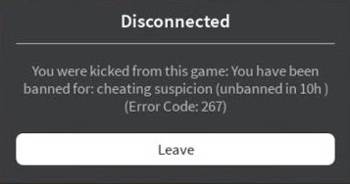
Het platform is zo groot dat de game zelf spelers in staat stelt om hun eigen games te maken.
Niet alleen dat.
U kunt ook games spelen die door andere spelers zijn gemaakt. Het beste van Roblox is dat het games van bijna elk genre kan accepteren. Daarom heeft Roblox een enorme schare fans.
Maar hier in deze thread gaan we iets anders bespreken dat verband houdt met Roblox.
Heb je dit bericht ooit tijdens een game gezien en uit de game gegooid?
DISCONNECTED: Je bent uit het spel gezet [foutcode 267].
Dan zal dit artikel je echt helpen.
Wat is Roblox-foutcode 267?
Roblox-foutcode: 267 is een fout die meestal tijdens het spel verschijnt en de speler uit het spel gooit. De fout verschijnt meestal op het scherm met een bericht waarin de reden voor de uitzondering wordt uitgelegd. Foutcode 267 betekent dat je eruit gegooid bent met behulp van het admin-script dat is gemaakt door de game-ontwikkelaar.
Meestal heeft Roblox niets met de fout te maken. Het kan eerder gebeuren om verschillende redenen, waarvan sommige buiten uw macht liggen. Vaker wel dan niet, is een nieuw account de schuldige. Daarom, als je een account hebt dat minder dan 30 dagen oud is, zullen je pogingen om in te loggen bij sommige spellen mislukken.
Gebruik een compatibele browser

Soms wordt deze fout veroorzaakt door een incompatibele browser. Niet alle browsers ondersteunen alle games, dan verschijnt deze foutcode. Het wordt aanbevolen om uw webbrowser bij te werken naar de laatste versie. Na het updaten van je browser, open je het spel en controleer je het een keer.
Reset uw internetinstellingen
Update april 2024:
U kunt nu pc-problemen voorkomen door deze tool te gebruiken, zoals u beschermen tegen bestandsverlies en malware. Bovendien is het een geweldige manier om uw computer te optimaliseren voor maximale prestaties. Het programma repareert met gemak veelvoorkomende fouten die op Windows-systemen kunnen optreden - urenlange probleemoplossing is niet nodig als u de perfecte oplossing binnen handbereik heeft:
- Stap 1: Download PC Repair & Optimizer Tool (Windows 10, 8, 7, XP, Vista - Microsoft Gold Certified).
- Stap 2: klik op "Start scannen"Om registerproblemen met Windows te vinden die pc-problemen kunnen veroorzaken.
- Stap 3: klik op "Herstel alles"Om alle problemen op te lossen.
U moet uw internetinstellingen opnieuw instellen om deze foutcode te verwijderen. Start eerst Google Chrome en ga vervolgens naar Instellingen. Selecteer de geavanceerde optie, klik vervolgens op de knop Reset en sluit Instellingen af.
Wis de tijdelijke bestanden van Chrome
Als je foutcode 267 tegenkomt bij het lezen van de Bloxburg-kaart in Chrome (of een op Chromium gebaseerde browser), ben je waarschijnlijk een goed gedocumenteerde fout tegengekomen met betrekking tot de tijdelijke bestanden waarmee het spel eindigt.

Als dit scenario van toepassing is, kunt u het probleem verhelpen door ervoor te zorgen dat uw browser is bijgewerkt naar de nieuwste versie en vervolgens het tijdelijke cachebestand te wissen dat aan de game is gekoppeld.
Verschillende getroffen gebruikers hebben bevestigd dat dit de enige bewerking is waarmee ze Roblox stabiel kunnen spelen (zonder dat de foutcode 267 regelmatig verschijnt).
- Zorg er allereerst voor dat u de nieuwste versie van Google Chrome heeft geïnstalleerd. Klik hiervoor op de actieknop (het pictogram met de drie puntjes) in de rechterbovenhoek en selecteer Help> Over Google Chrome.
- Zodra u bij het volgende venster komt, begint Google Chrome te zoeken naar een nieuwe versie. Als er een nieuwe versie beschikbaar is, volgt u de instructies op het scherm om de update te voltooien en start u vervolgens opnieuw op wanneer daarom wordt gevraagd.
- Zorg ervoor dat alle tabbladen zijn gesloten (behalve het actieve tabblad) en klik nogmaals op de actieknop nadat u ervoor heeft gezorgd dat u de nieuwste versie van Chrome heeft geïnstalleerd.
- Scrol in het menu "Instellingen" naar beneden en klik op de knop "Meer" om het verborgen menu in de browser weer te geven.
- Wanneer het verborgen menu verschijnt, klikt u op Browsegegevens wissen en vervolgens op het tabblad Basis. Zorg er vervolgens voor dat de velden die zijn gekoppeld aan afbeeldingen en bestanden in de cache, evenals cookies en andere paginagegevens, zijn aangevinkt.
- Stel ten slotte het bereik in op "Elk uur" met behulp van het vervolgkeuzemenu onderaan en start het proces door op "Gegevens wissen" te klikken.
Installeer Roblox opnieuw
Als geen van beide methoden werkt, gebruikt u de laatste methode om uw probleem op te lossen. U moet Roblox verwijderen en opnieuw installeren. Controleer of het probleem is opgelost.
Expert Tip: Deze reparatietool scant de repositories en vervangt corrupte of ontbrekende bestanden als geen van deze methoden heeft gewerkt. Het werkt goed in de meeste gevallen waar het probleem te wijten is aan systeembeschadiging. Deze tool zal ook uw systeem optimaliseren om de prestaties te maximaliseren. Het kan worden gedownload door Hier klikken

CCNA, Web Developer, PC Troubleshooter
Ik ben een computer-liefhebber en een praktiserende IT-professional. Ik heb jarenlange ervaring achter de rug bij het programmeren van computers, hardware-probleemoplossing en reparatie. Ik ben gespecialiseerd in webontwikkeling en databaseontwerp. Ik heb ook een CCNA-certificering voor netwerkontwerp en probleemoplossing.

